中国輸入代行業者がレクチャー!アマゾンの既存商品のバリエーション統合方法
アマゾンで販売する際は、同じシリーズの商品をそれぞれの商品ページで単品で販売するか、バリエーションを設定して同じ商品ページで販売するかを選択することができます。
販売中の商品にバリエーションを追加したいという場合もあります。
このような場合は、バリエーション統合という方法で複数のASINを結び付けることができます。

目 次
1、バリエーション統合
バリエーション統合の最大のメリットはなんと言ってもレビューの集約になるかと思います。
例えば、単品で販売していたA商品の赤色にレビューが20個ついていて、黒色にレビューが30個ついているとします。
これをバリエーションで統合するとレビューが合計で50個ついていることになります。
レビューが多ければ多いほど商品が売れやすくなります。
レビューの集約以外にも、商品ページがきれいになる、商品管理ページが見やすくなるなど様々なメリットがあります。
Amazonで販売中の商品をバリエーションで統合するにはどうすれば良いか簡単に説明します。
ご注意:商品ページを編集する際は必ずバックアップをとってください。
2、アマゾンのバリエーションを簡単に理解しましょう
バリエーションには必ず親ASINと子ASINが存在します。
親ASIN:販売する具体的な商品ではなく、子ASINをまとめる役割をします。
子ASIN:実際に販売されるそれぞれの単品の商品です。
親子ASINの関係:バラバラの子ASINが親商品に紐つけられて同じ商品ページに表示されます。
3、バリエーションを統合するということは
簡単な考え方として、次のように考えることができます。
新規に親商品を作って、その親ASINに既存商品を子ASINとして登録するというイメージです。
4、実際の操作方法
4.1 新規商品登録から
在庫タブから「商品登録」をクリック(この時に新規ウインドウで開くと後で便利)
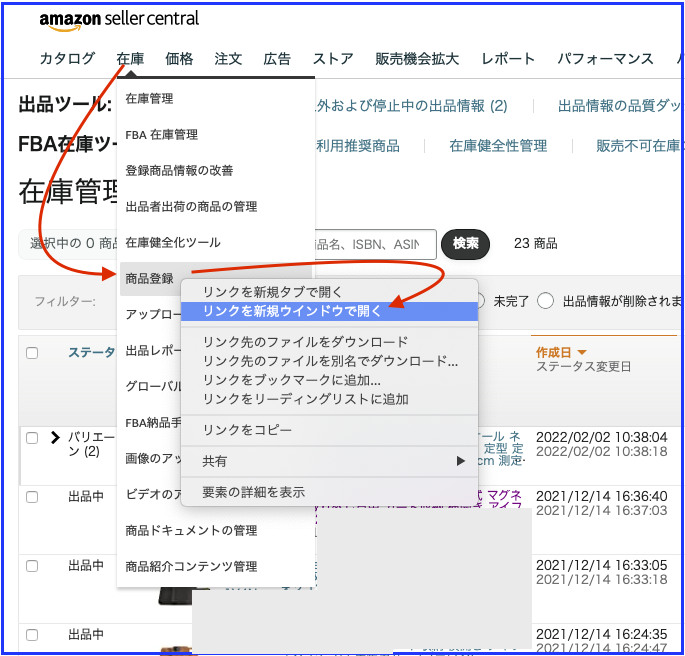
「Amazonで販売されていない商品を追加します」をクリックします。
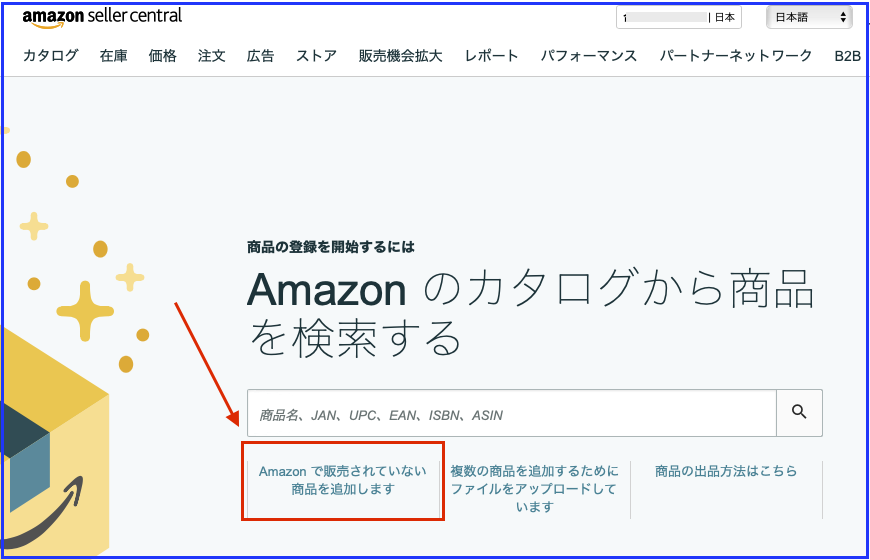
4. 2 カテゴリー選択
既存商品のカテゴリーを参照し、同じカテゴリーを選択すれば大丈夫です。
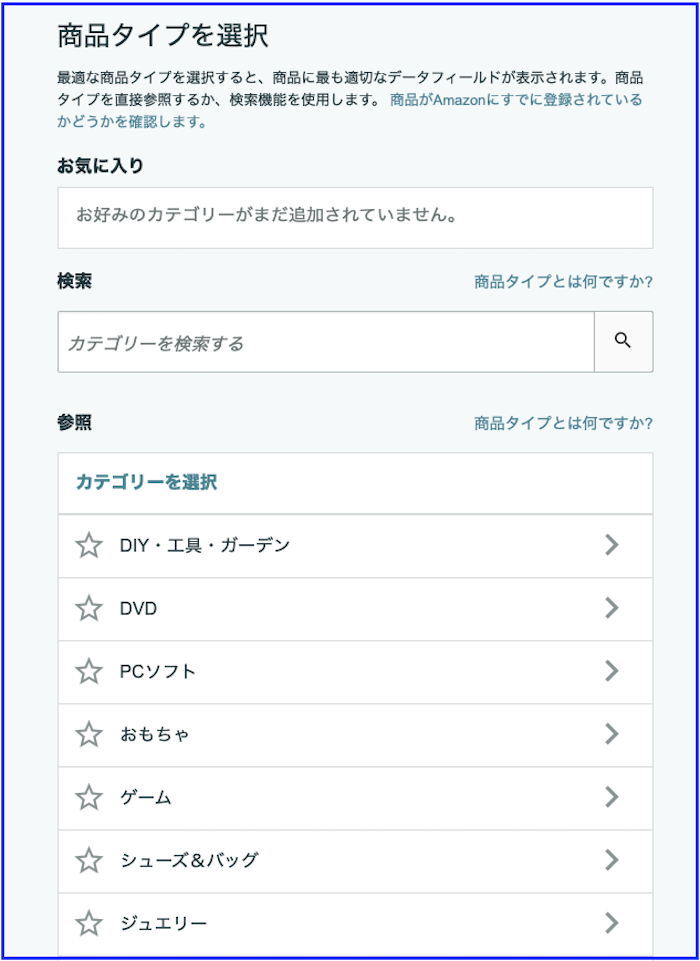
4.3 まずはバリエーションから
ページが開くと「重要情報」の画面になりますが、
ここは一旦無視して直接「バリエーション」タブをクリックします。
バリエーションを設定すると「重要情報」の入力項目も変わります。
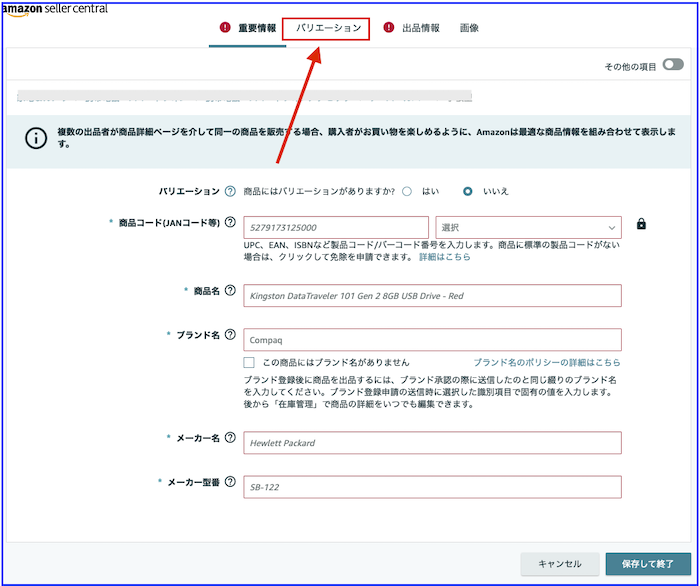
既存商品に存在するバリエーションタイプを選択します。
たとえば、サイズが大、中、小の三種類、色が白と黒の二種類の商品の場合、「サイズ」「カラー」を全て選択します。
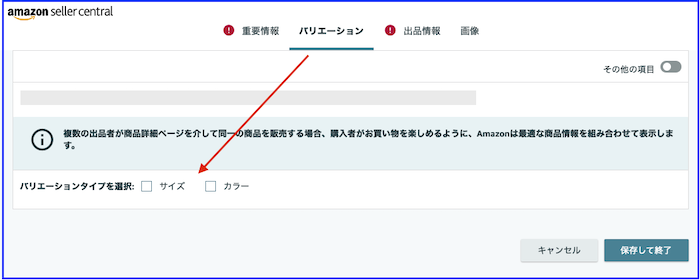
チェックを入れると入力欄が現れます。
豆知識:バリエーションタイプは選択したカテゴリーによって自動的に作成されます。
手動で追加することはできません。
サイズやカラーを記入できましたら「バリエーションを登録」をクリックします。
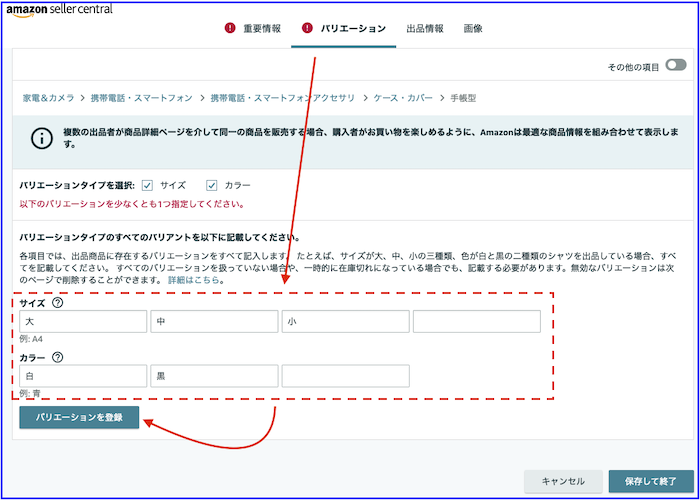
4.4 詳細情報を記入
「出品者sku」、「商品コード」、「商品コードのタイプ」、「コンディション」、「商品の販売価格」、「在庫数」を設定します。
出品者sku:既存商品ページからコピーして貼り付けてください。
商品コード:既存商品ページからASIN番号をコピーして貼り付けてください。
商品コードのタイプ:ASINを選択してください。
コンディション:既存商品のコンディションに合わせて選択してください。
商品の販売価格:既存商品の販売価格に合わせて入力してください。
在庫数:FBA在庫の場合、在庫管理ページの「在庫あり」の数字を入力してください。
出品者出荷の場合、設定したい数字を入力してください。
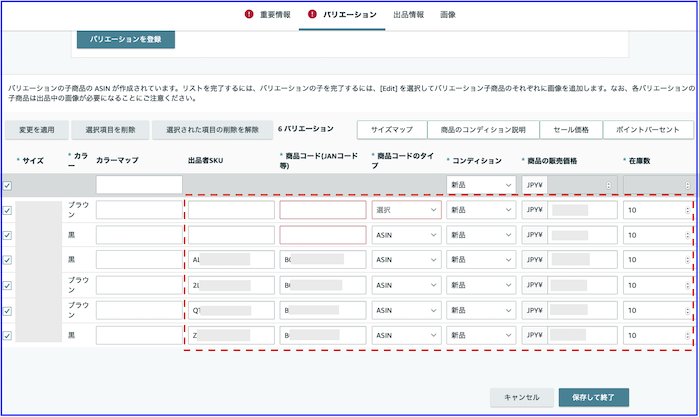
注意:入力欄を埋めるとその商品は一番下に移動します。とても間違いやすい箇所になっていますので慎重に作業してください。特にskuとASIN番号が混同しないように気をつけてください。
4.5 重要情報を入力
バリエーションの入力が終わったら重要情報に戻ります。
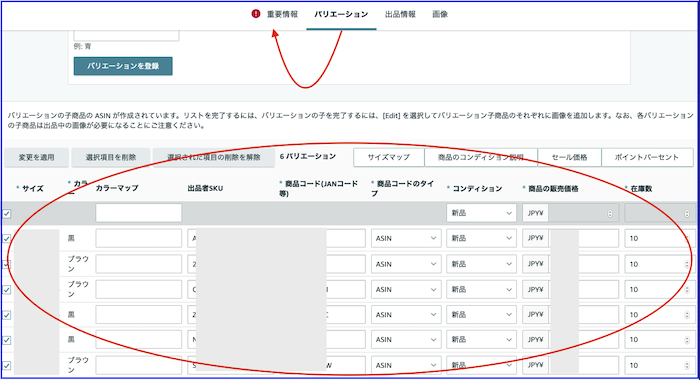
重要情報の入力欄が減っていることが確認できます。
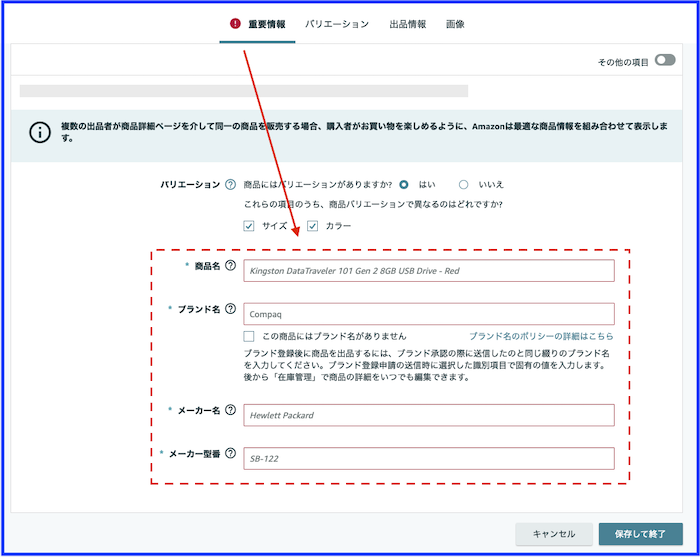
商品名:複数の既存商品に共通する商品名を記入します。
ブランド名:登録した履歴があれば選択するだけで終わります。
メーカー名:会社名を入力します。他社製品の場合はその会社名を入力します。
メーカー型番:品番を入力します。
5、エラーが出る場合は修正
重要情報の入力が終わると急にエラーが出る場合があります。
びっくりマークがついている箇所を確認して修正する必要があります。
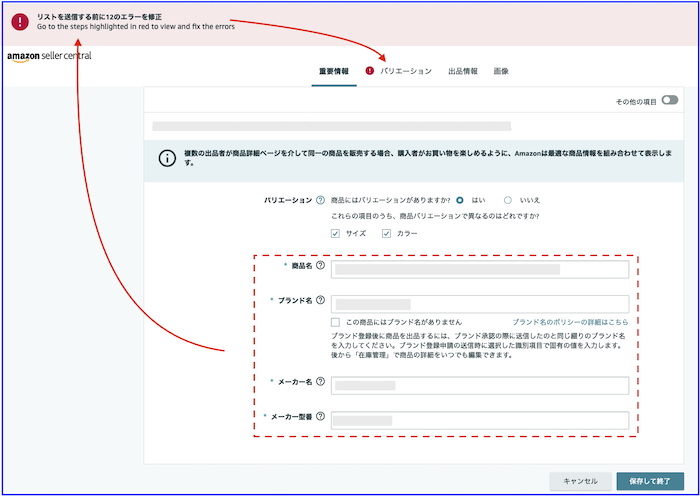
再びバリエーションのタブをクリックして戻ります。
すると赤くなっている箇所が確認できます。
付与ポイントの設定です。
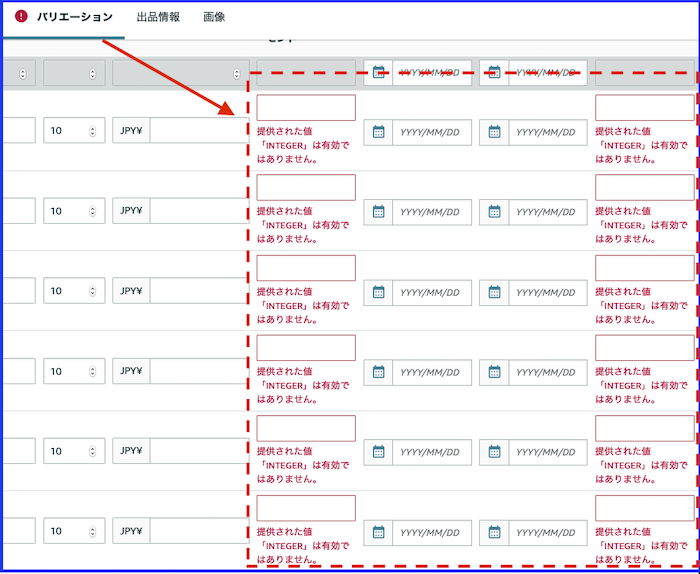
設定したいポイントのパーセントを入力してください。
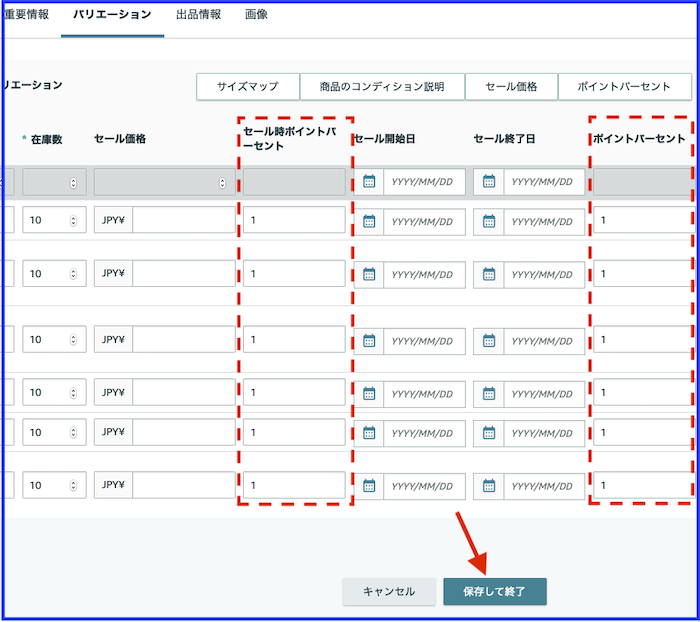
ここではとりあえず全て「1」を入力します。
赤くなっている部分が全て消えたら他に修正する箇所がないかもう一度確認してから「保存して終了」をクリックします。
「更新内容が送信されました。」が表示されると作業完了となります。
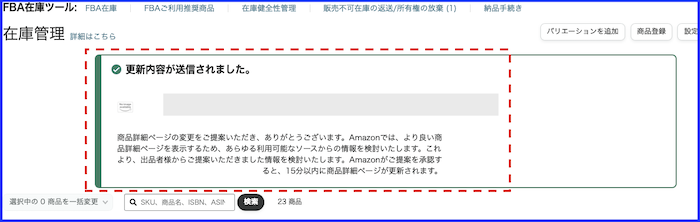
6、正しく統合できているか確認
しばらく待ってから在庫管理ページから確認してください。
バリエーションが正しく組まれているか、商品説明が消えてないか、商品価格は正しいかなど入念に確認する必要があります。
7、再度修正する場合
もし間違った箇所があれば修正することも可能です。
必ず親ASINの「詳細の編集」から修正を行なってください。
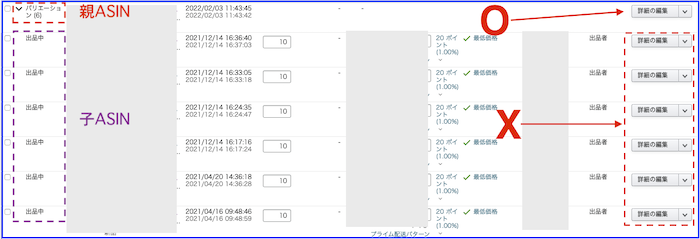
場合によっては、バリエーションを解除して再度組み直す作業が必要な時もあります。
豆知識:バリエーションを解除するには親ASINを削除します。
8、おまけ:「商品の仕様」とは
バリエーションで商品ページを統合すると説明部分の「商品の仕様」が消える場合があります。
統合する前に必要な商品情報をコピーして保存してください。
統合後に必要に応じて再設定する必要があります。
「商品の仕様」は商品価格の下に表示される内容です。
最大5項目まで登録できて、1項目につき最大500バイト(全角で最大166文字相当)までの文字を入力可能です。
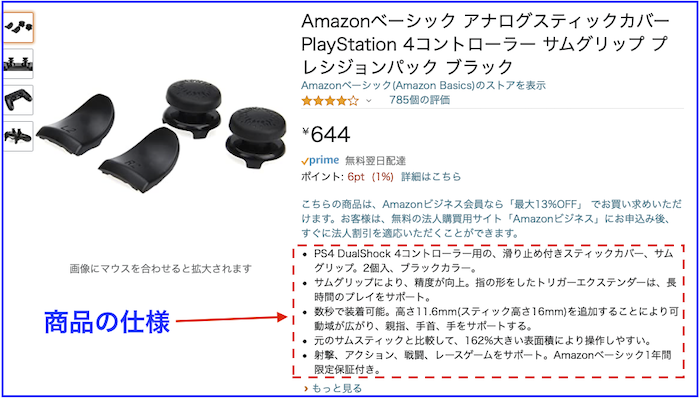
9、まとめ
いかがでしたか?
アマゾン販売においてバリエーションを組むことで予想外の売れ行きに繋がることもあります。
親ASINと子ASINの関係を正しく理解した上で最大限に活用しましよう。
本記事の内容はさくら代行が独自に調べて作成したものです。必ずしも正しいとは限りません。
ご参考になれば幸いです。
アリババ仕入れ代行、タオバオ仕入れ代行、FBA直送はさくら代行にお任せください。
この記事は中国輸入代行業者である中国仕入れのさくら代行が執筆しています。
中国仕入れのさくら代行:https://www.sakuradk2.com
さくら代行は日本と中国に拠点を持ち、事業者様の代わりに中国国内の全ての業務と日本への納品(FBA直送含む)を行うことを使命としております。中国輸入販売をお考えの方は是非さくら代行サービスをご利用くださいませ。








